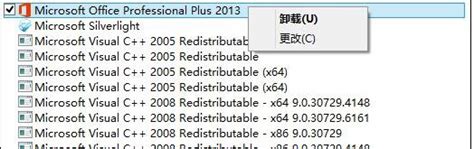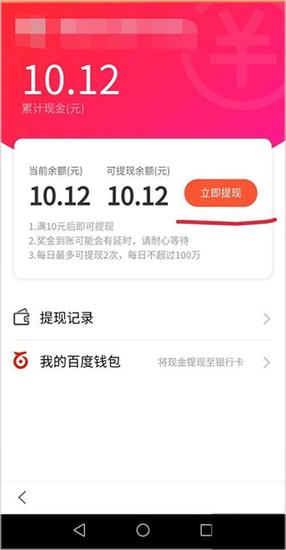【独家秘籍】Office 2013 下载安装全攻略,永久激活秘籍+安装包大放送
Office 2013下载安装与永久激活全攻略(附安装包)
在日常的办公和学习中,Microsoft Office套件无疑是不可或缺的工具。Office 2013作为微软经典的一代办公软件,凭借其出色的性能和丰富的功能,至今仍受到许多用户的青睐。本文将详细介绍如何下载、安装并永久激活Office 2013,让您轻松享有这款强大的办公软件。
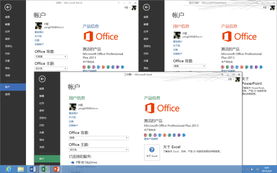
一、准备工作
在开始之前,请确保您的计算机满足以下基本要求:
操作系统:Windows 7及以上版本(注意,Office 2013不再支持XP和Vista)
内存:至少2GB RAM(推荐4GB或以上)
磁盘空间:至少3GB可用空间
处理器:1GHz或更快的处理器
二、下载Office 2013安装包
为了获取Office 2013安装包,您可以通过以下几种途径:
1. 官方下载:
访问Microsoft官方网站:[Microsoft Office下载页面](https://www.microsoft.com/zh-cn/software-download/office)。
选择适合您操作系统的“32位”或“64位”版本,并点击“下载”按钮。
等待下载完成后,您可以得到一个Office 2013的安装文件。
2. 第三方资源:
如果您无法通过官方渠道下载,可以尝试一些信誉良好的第三方下载平台,例如中关村在线(ZOL)提供的本地下载链接。这些平台通常会提供多种版本的安装包,确保您下载到的是官方原版,且无毒无插件。
三、安装Office 2013
下载完成后,接下来是安装步骤:
1. 双击安装文件:
找到您下载的安装文件(通常为`.exe`格式),双击打开。
系统可能会提示您允许安装程序进行更改,点击“是”继续。
2. 运行安装向导:
安装向导启动后,根据提示选择安装选项。
默认情况下,安装程序会选择“立即安装”将Office 2013安装到系统盘(通常是C盘)。
如果您希望自定义安装路径或选择特定组件,可以点击“自定义”选项。
3. 选择安装组件:
在自定义安装中,您可以勾选需要安装的Office组件,如Word、Excel、PowerPoint等。
同时,您可以指定安装路径,确保有足够的磁盘空间。
4. 阅读并接受许可协议:
在安装向导中,仔细阅读许可协议,并勾选“我接受此协议的条款”。
5. 开始安装:
点击“立即安装”或“安装”按钮,等待安装过程完成。
这可能需要几分钟时间,具体取决于您的计算机配置和选择的组件数量。
6. 完成安装:
安装完成后,点击“完成”按钮退出安装向导。
此时,您可以在开始菜单中找到并启动Office 2013的各个组件。
四、激活Office 2013
安装完成后,Office 2013会提示您进行激活。以下是两种常见的激活方法:
1. 使用KMS激活工具:
KMS(Key Management Service)是一种用于批量激活Microsoft Office和Windows的工具。
首先,下载并解压KMS激活工具(例如HEU_KMS_Activator_v30.3.0),确保您下载的是最新版本。
运行KMS激活工具,选择Office 2013激活选项。
点击“激活”按钮,等待激活过程完成。
KMS激活工具通过模拟KMS服务器的方式实现激活,因此需要在计算机上运行相应的KMS服务。
2. 使用激活密钥:
如果您拥有有效的Office 2013激活密钥,可以直接在软件中进行激活。
打开Office 2013中的任意组件(如Word),点击左上角的“文件”选项。
在弹出的菜单中选择“帐户”选项。
在“产品激活”部分,点击“更改产品密钥”。
输入有效的激活密钥,并点击“安装”按钮。
等待激活过程完成,重新启动Office 2013软件。
特别提示:使用KMS激活工具是一种快速激活的方法,但可能存在一定的风险。建议在使用前备份重要数据,并确保下载的工具来自可靠的来源。而使用激活密钥则是更为正式和安全的激活方式,可以确保永久激活。
五、常见问题解答
1. 安装过程中提示错误:
如果在安装过程中遇到错误提示,请检查您的系统是否满足安装要求,或尝试以管理员身份运行安装程序。
2. 激活失败:
- 上一篇: 揭秘双十一:这个购物狂欢节究竟是何方神圣?
- 下一篇: 贴吧无法登录的解决方法
-
 如何下载、安装并永久激活Office 2013(附安装包)?资讯攻略11-13
如何下载、安装并永久激活Office 2013(附安装包)?资讯攻略11-13 -
 Office 2013永久激活指南资讯攻略11-05
Office 2013永久激活指南资讯攻略11-05 -
 《新倩女幽魂》独家序列号大放送!激活指南与新手速成秘籍资讯攻略10-28
《新倩女幽魂》独家序列号大放送!激活指南与新手速成秘籍资讯攻略10-28 -
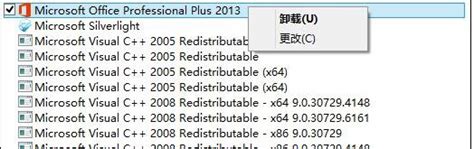 如何进行Office 2013中国版电话激活?资讯攻略01-16
如何进行Office 2013中国版电话激活?资讯攻略01-16 -
 一键轻松下载安装并激活正版Office 2007资讯攻略11-02
一键轻松下载安装并激活正版Office 2007资讯攻略11-02 -
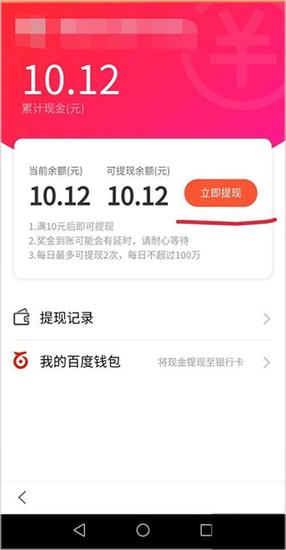 百度极速版抽奖秘籍:轻松赢取饭票大放送!资讯攻略11-12
百度极速版抽奖秘籍:轻松赢取饭票大放送!资讯攻略11-12